
安卓系统进入命令,深入命令行操作的奥秘
时间:2024-12-25 来源:网络 人气:
你有没有想过,你的安卓手机其实是个隐藏的超级英雄?它不仅能够帮你拍照、聊天、听音乐,还能在幕后默默无闻地执行各种命令。今天,就让我带你一起探索安卓系统的神秘世界,揭开那些隐藏在屏幕背后的命令秘密吧!
一、初识ADB:安卓的神秘桥梁
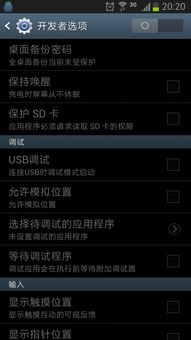
ADB,全称Android Debug Bridge,听起来是不是很酷炫?没错,它就像是安卓系统与电脑之间的一座桥梁,让你可以通过电脑对手机进行远程控制。想要开启这段奇妙之旅,首先你得确保手机已经开启了USB调试功能。
二、连接你的超级英雄

1. 连接设备:用一根USB线将你的手机和电脑连接起来。在电脑上打开ADB命令行工具,输入`adb devices`,如果看到你的设备名称,恭喜你,连接成功!
2. 开启USB调试:进入手机的“设置”>“开发者选项”,找到“USB调试”并开启它。这样,你的手机就准备好接受来自电脑的命令了。
三、进入安卓系统的秘密通道
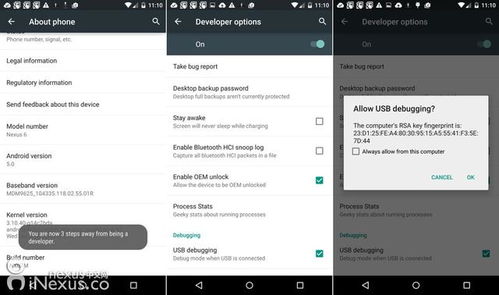
1. 进入Shell:在电脑的ADB命令行工具中,输入`adb shell`,然后按下回车键。这时,你就像进入了安卓系统的秘密通道,可以执行各种命令了。
2. 退出Shell:完成命令后,输入`exit`并回车,就可以退出Shell,回到电脑的命令行界面。
四、掌握ADB命令的魔法
1. 安装应用:想要在手机上安装一个应用,只需在电脑的ADB命令行工具中输入`adb install [应用路径]`即可。例如,安装一个名为“SuperApp.apk”的应用,只需输入`adb install SuperApp.apk`。
2. 卸载应用:如果某个应用不再需要,可以使用`adb uninstall [应用包名]`命令将其卸载。例如,卸载包名为“com.superapp”的应用,只需输入`adb uninstall com.superapp`。
3. 文件传输:想要将文件从电脑传输到手机,可以使用`adb push [电脑文件路径] [手机文件路径]`命令。例如,将电脑上的“photo.jpg”文件传输到手机的“/sdcard/”目录下,只需输入`adb push photo.jpg /sdcard/photo.jpg`。
4. 重启手机:想要重启手机,只需在ADB命令行工具中输入`adb reboot`即可。
5. 进入Recovery模式:如果手机出现故障,可以尝试进入Recovery模式进行修复。在ADB命令行工具中输入`adb reboot recovery`即可。
五、ADB命令的进阶技巧
1. 批量安装应用:如果你有一堆应用需要安装,可以使用`adb install -r [应用路径]`命令进行批量安装。
2. 查看手机信息:想要了解手机的一些基本信息,可以使用`adb shell dumpsys`命令。
3. 抓取日志:如果你怀疑手机出现故障,可以使用`adb logcat`命令抓取手机日志,以便分析问题。
六、:你的安卓手机,其实是个超级英雄
通过学习ADB命令,你不仅能够更好地管理你的安卓手机,还能在关键时刻拯救它。现在,你已经掌握了进入安卓系统的秘密通道,可以尽情探索这个神秘的世界了。记住,你的安卓手机,其实是个超级英雄!
相关推荐
教程资讯
教程资讯排行













